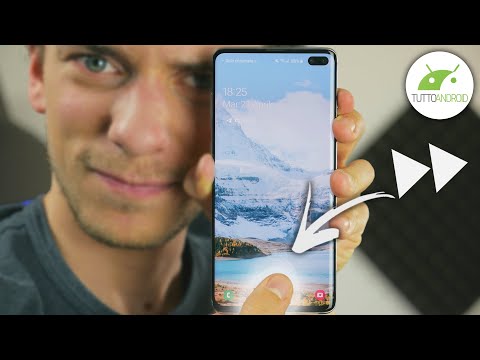
Contenuto
Hai bisogno di aiuto con il tuo Samsung Galaxy A6 2018 che continua a congelarsi o rimanere bloccato? Questo post evidenzia alcuni suggerimenti utili e procedure dettagliate applicabili. Questo potrebbe essere in grado di aiutarti. Continua a leggere per una soluzione più dettagliata.
Uno smartphone in genere si blocca o si blocca a causa di app errate o dati danneggiati. Questo di solito si verifica quando viene installato un aggiornamento difettoso e anche quando scarichi file o app che contengono virus e malware. Anche i problemi di memoria come quando il dispositivo sta esaurendo lo spazio di memoria sono tra i trigger. I vecchi dispositivi sono inclini a questo, ma anche i nuovi dispositivi possono cedere a un problema simile.
Nel peggiore dei casi, un dispositivo può continuare a congelarsi a causa di un componente danneggiato. Il tuo dispositivo potrebbe aver ottenuto una sorta di danno fisico o liquido con congelamenti casuali o frequenti come sintomo traspirante. Sfortunatamente per i problemi di congelamento attribuiti da danni all'hardware, l'unico modo per risolverlo è attraverso la riparazione dell'hardware. Tuttavia, per lo stesso problema causato da errori e glitch del software, può comunque essere risolto eseguendo alcune soluzioni alternative.
Prima di procedere, se stai cercando una soluzione a un problema con il tuo telefono, prova a sfogliare le nostre pagine di risoluzione dei problemi per vedere se supportiamo il tuo dispositivo. Se il tuo telefono è nell'elenco dei nostri dispositivi supportati, vai alla pagina di risoluzione dei problemi e cerca problemi simili. Sentiti libero di utilizzare le nostre soluzioni e soluzioni alternative. Non preoccuparti, è gratuito. Ma se hai ancora bisogno del nostro aiuto, compila il nostro questionario sui problemi di Android e premi Invia per contattarci.
Come sbloccare il Galaxy A6 2018 congelato
La prima e fondamentale soluzione per sbloccare il tuo smartphone Galaxy A6 2018 congelato è un riavvio forzato. Questa è una procedura di rimozione della batteria simulata per riavviare e sbloccare uno smartphone congelato con una batteria incorporata o non rimovibile. Funziona come un soft reset ma viene eseguito tramite i pulsanti fisici poiché lo schermo del dispositivo non risponde ai comandi touch.
Ecco come forzare il riavvio e sbloccare il tuo smartphone Galaxy A6 2018 congelato:
- Tieni premuto il pulsante Pulsante Volume giù e Pulsante di accensione contemporaneamente per circa 10-20 secondi o fino a quando il logo Samsung non viene visualizzato sullo schermo.
- Rilascia entrambi i pulsanti quando viene visualizzato il logo Samsung.
Consenti al tuo dispositivo di avviarsi completamente. Una volta riavviato correttamente, dovrai continuare a risolvere gli errori del software sul telefono e sbarazzarti dei colpevoli. In questo modo eviterai che il tuo dispositivo si blocchi di nuovo. Queste sono le soluzioni alternative consigliate e le soluzioni generiche da provare.
Prima soluzione: avviare in modalità provvisoria e diagnosticare le app.
Le app di terze parti vengono temporaneamente disabilitate quando il dispositivo è in modalità provvisoria. Ciò ti consente di determinare se il problema è attribuito o meno a un'app di terze parti.
- Con il telefono acceso, premere il tasto Pulsante di accensione per alcuni secondi fino a quando il Spegni appare il menu.
- Tocca e tieni premuto Spegni fino a Riavvia in modalità provvisoria viene visualizzata l'opzione.
- Rubinetto ok per confermare l'avvio in modalità provvisoria.
Il telefono verrà quindi riavviato in modalità provvisoria. Dovresti quindi vedere un'etichetta Modalità provvisoria nell'angolo in basso a sinistra dello schermo.
Se il telefono non si blocca o non si blocca durante l'esecuzione in modalità provvisoria, è un'indicazione che il trigger è un'app di terze parti. Prova a pensare a quale app hai scaricato prima che il tuo dispositivo iniziasse a funzionare. In caso contrario, potresti dover eliminare singole app dal tuo dispositivo, a partire dal download più recente.
Seconda soluzione: aggiorna il software del telefono all'ultima versione disponibile.
Si consiglia vivamente di mantenere il sistema del dispositivo aggiornato per garantire prestazioni ottimali. Gli aggiornamenti software offrono anche patch di correzione per eliminare eventuali problemi causati da bug e malware. Se non hai ancora aggiornato il tuo Galaxy A6 2018, puoi verificare la disponibilità di aggiornamenti software da scaricare e installare con questi passaggi:
- Rubinetto App dalla schermata Home.
- Rubinetto impostazioni.
- Selezionare Aggiornamenti software. Se non vedi questa opzione, tocca Informazioni sul dispositivo poi vai a Aggiornamenti software.
- Se è disponibile un aggiornamento e desideri installarlo ora, tocca Scarica gli aggiornamenti manualmente.
Il tuo dispositivo deve essere connesso a Internet tramite Wi-Fi (preferibilmente) per evitare di consumare la tua quota dati mobile. L'installazione degli aggiornamenti potrebbe richiedere del tempo, in particolare quelli con file di grandi dimensioni.
Considera anche l'aggiornamento delle tue app. Se non hai impostato il dispositivo o le app per l'installazione automatica degli aggiornamenti, dovrai installare manualmente gli aggiornamenti delle app in sospeso dal Play Store. Ecco come:
- Apri il Play Store app e quindi fare clic sull'icona Menu nell'angolo in alto a sinistra.
- Tocca Le mie app e i miei giochi.
- Tocca per selezionare l'app con aggiornamento in sospeso.
- Tocca il file Aggiornare pulsante.
- Per più aggiornamenti dell'app, puoi selezionare l'opzione per Aggiorna tutto app contemporaneamente.
Attendi fino al termine dell'aggiornamento di tutte le app, quindi riavvia il telefono. Ciò garantirà che tutte le nuove modifiche vengano applicate correttamente e aggiornerà anche la memoria del dispositivo.
Terza soluzione: cancellare la partizione della cache e il ripristino generale in modalità di ripristino di Android.
La cancellazione della partizione della cache e il ripristino dei dati di fabbrica tramite il ripristino di Android possono essere considerati tra le ultime opzioni per affrontare il problema persistente al congelamento. In questo modo sarà possibile eliminare gli errori di sistema fatali, dal danneggiamento dei dati principali, nonché dall'infezione da malware o virus. Tuttavia, tieni presente che perderai le tue informazioni personali. Se desideri continuare, esegui il backup dei file importanti che devi archiviare nel cloud o sul tuo computer, se possibile. Quindi segui questi passaggi per ripristinare le impostazioni di fabbrica e cancellare la partizione della cache sul tuo smartphone Galaxy A6 2018 tramite il ripristino di Android:
- Con il dispositivo spento, tenere premuto il pulsante Potenza, casa e Pulsanti di aumento del volume contemporaneamente per alcuni secondi.
- Rilascia i pulsanti quando il Schermo Android viene visualizzato e il telefono viene caricato Modalità di recupero.
- premi il Pulsante Volume giù Per evidenziare Cancella i dati / Impostazioni di fabbrica opzione.
- Quindi premere il pulsante Pulsante di accensione per confermare la selezione.
- Premi nuovamente il pulsante Volume giù per evidenziare Cancella partizione cache, quindi premi il pulsante di accensione per confermare.
- Attendi fino a quando il dispositivo non ha terminato il ripristino e la cancellazione della cache dalla partizione di sistema. Non appena il ripristino dei dati di fabbrica e la cancellazione della partizione della cache sono completati, il file Riavvia il sistema ora l'opzione è evidenziata.
- premi il Pulsante di accensione per riavviare il dispositivo per applicare le modifiche recenti e aggiornare il sistema operativo.
Consenti al dispositivo di terminare il riavvio e quindi utilizzalo come fai normalmente. Se non si blocca o non si blocca più, il problema è risolto e sei a posto. In caso contrario, il telefono potrebbe presentare danni tangibili che richiedono una riparazione fisica.
Altre opzioni
Se hai raggiunto questa parte con lo stesso problema sul tuo Galaxy A6 2018, è tempo di considerare la possibilità di optare per il servizio. Sfortunatamente, non si può fare molto da parte tua per risolverlo. I sintomi con cui hai a che fare sul tuo telefono sono molto probabilmente attribuiti a danni all'hardware e quindi è già necessario l'aiuto di un tecnico. In tal caso, puoi portare il tuo dispositivo al centro di assistenza Samsung più vicino al tuo posto oppure contattare il tuo operatore per ulteriori opzioni e consigli ufficiali.
Mettiti in comunicazione con noi
Siamo sempre aperti ai tuoi problemi, domande e suggerimenti, quindi non esitare a contattarci compilando questo modulo. Questo è un servizio gratuito che offriamo e non ti addebiteremo un centesimo per questo. Tuttavia, tieni presente che riceviamo centinaia di e-mail ogni giorno ed è impossibile per noi rispondere a ciascuna di esse. Ma stai certo che leggiamo ogni messaggio che riceviamo. Per coloro che abbiamo aiutato, spargi la voce condividendo i nostri post con i tuoi amici o semplicemente mettendo mi piace alla nostra pagina Facebook e Google+ o seguici su Twitter.
Altri post che potresti trovare utili:
- Come riparare Messenger che non si carica, continua a bloccarsi sul tuo Samsung Galaxy A6 2018 [Guida alla risoluzione dei problemi]
- Come riparare uno smartphone Samsung Galaxy A6 2018 che funziona molto lentamente [Guida alla risoluzione dei problemi]
- Come correggere gli MMS che non vengono inviati sul tuo Samsung Galaxy A6 2018, errore di invio di MMS non riuscito [Guida alla risoluzione dei problemi]
- Come riparare uno smartphone Samsung Galaxy A6 2018 che continua a bloccarsi o rallentare (semplici passaggi)
- Come riparare uno smartphone Samsung Galaxy A6 2018 che continua a visualizzare l'errore della scheda SD non rilevata (semplici passaggi)


